W dzisiejszym poście omówimy kolejne zadanie z matury 2018 z informatyki. Tym razem musimy znaleźć najdłuższy okres liczony w dniach, w którym codziennie dopływało do zbiornika retencyjnego co najmniej 10 000 m3 wody z rzeki Wirki. Musimy również podać datę początkową i końcową tego okresu.

Mamy już zaimportowane dane z poprzedniego zadania w tabeli przedstawione na rysunku nr 2.
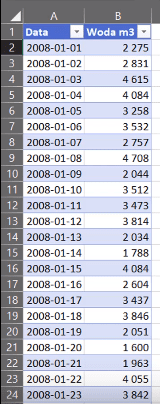
Aby wyznaczyć ten okres możemy sobie stworzyć w Excelu kolumnę pomocniczą. Użyjemy funkcji JEŻELI. Jej formuła będzie wyglądać następująco:
=JEŻELI([@[Wodam3]]>10000;SUMA(C1;1);0)
Formuła ta ma sprawdzić, czy wartość z kolumny Woda m3 jest większa od 10 000. Jeśli ta wartość będzie większa od 10 000 to musimy zacząć liczyć ten wzrastający okres. W Excelu możemy obliczyć ten okres za pomocą funkcji SUMA. Odwołujemy się do komórki powyżej komórki z formułą przez jej nazwę (C1). Nie blokujemy tego zakresu bo będzie się on przesuwał wraz z aktywną komórkę dla której aktualnie będzie się przeliczać formuła. Do tej wartości musimy dodać wartość 1. Używamy funkcji SUMA zamiast dodawania dlatego, że ta funkcja zignoruje nam pierwszą komórkę, czyli nagłówek, ponieważ funkcja SUMA ignoruje wartości tekstowe oraz logiczne — PRAWDA i FAŁSZ.
Jeśli dana wartość będzie mniejsza od 10000 to wstawiamy 0, bo albo ten okres numerowania się jeszcze nie rozpoczął albo się zakończył więc musimy zmienić numerowanie na 0. Zatwierdzamy formułę Ctrl+Enter. Formułę wpisujemy w tabelę więc formuła automarycznie wypełnia się do końca tabeli.
Ilość dni możemy obliczyć za pomocą funkcji MAX po kolumnie pomocniczej. Zapis formuły będzie wyglądał następująco:
=MAX(tWoda[Pomocnicza])
Zatwierdzamy Ctrl+Enter i otrzymujemy wynik, czyli ile dni trwał najdłuższy okres, kiedy ilość wody wpływającej do zbiornika retencyjnego przekraczała 10000 m3 (rys. nr 3)
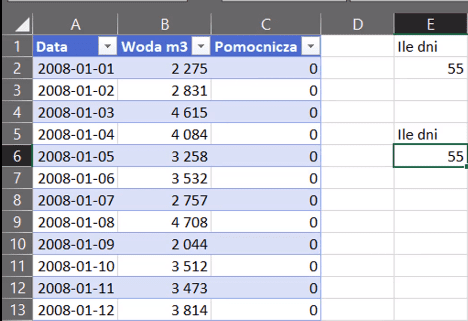
Kolejnym etapem zadania jest znalezienie końca i początku tego okresu. Najpierw wyznaczymy koniec tego okresu, bo mieliśmy podpowiedź w tekście zadania, że taki okres jest tylko jeden. Obliczymy to za pomocą funkcji PODAJ.POZYCJĘ. Zapis formuły będzie wyglądał następująco:
=PODAJ.POZYCJĘ(E6; tWoda[Pomocnicza];0)
Musimy znaleźć wartość maksymalną wyznaczoną wcześniej w kolumnie pomocniczej. Sposób dopasowania dokładny czyli wpisujemy 0 jako trzeci argument, czyli typ_porównania. Uzyskaliśmy wynik, że na pozycji 2687 była ta wartość maksymalna (rys. nr 4).
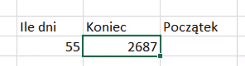
Znamy pozycję końca tego okresu w tabeli, a teraz chcemy aby Excel zwrócił nam datę jaka odpowiada tej pozycji. Możemy to zrobić za pomocą funkcji INDEKS, która będzie się odwoływała do kolumny Data, natomiast z funkcji PODAJ.POZYCJĘ otrzymaliśmy nr_wiersza, w którym była maksymalna ilość dni z przepływem ponad 10000 (drugi argument funkcji). Funkcje zatwierdzamy Ctrl+Enter.
Zapis funkcji będzie wyglądał następująco:
=INDEKS(tWoda[Data];PODAJ.POZYCJĘ(E6; tWoda[Pomocnicza];0))
Jako wynik otrzymamy wartość liczbową, bo pamiętamy, że daty w Excelu są wartościami liczbowymi (rys. nr 5).
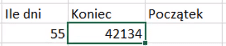
Aby uzyskać datę musimy zmienić formatowanie w karcie Narzędzia główne (rys. nr 6).
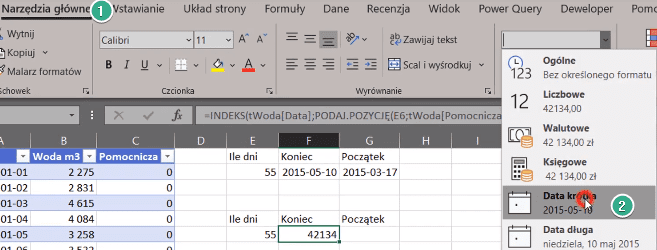
Otrzymaliśmy datę końca najdłuższego okresu z przepływami wody na poziomie przekraczającym 10 000 m3.
Aby wyznaczyć początek tego okresu wystarczy od końca tego okres (daty wyznaczonej powyżej) odjąć długość trwania tego okresu plus 1. Zapis będzie wyglądał następująco:
=F6-E6+1, zatwierdzamy Ctrl+Enter. Otrzymamy wynik przedstawiony na rysunku nr 7.
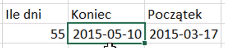
Podsumowując wyznaczyliśmy długość trwania najdłuższego okresu z przepływami wody powyżej 10 000 m3 oraz daty początku i końca tego okresu. Wszystko za pomocą funkcji w Excelu.
Książka Mistrz Excela + promo na 35 urodziny
Chcę Cię poinformować, że w końcu udało mi zebrać środki i dopiąć wszystkich formalności, żeby powstało II wydanie mojej książki Mistrz Excela (zostałem wydawcą)
II wydanie jest wzbogacone o rozdział (nr 22) wprowadzający w genialny dodatek (Power Query) do Excela służący do pobierania, łączenia i wstępnej obróbki danych z wielu źródeł.
Książka Mistrz Excela to historia Roberta, który musi poznać dobrze Excela na potrzeby nowej pracy. Książka jest napisana w formie rozmów Roberta z trenerem, dzięki temu jest przystępniejsza w odbiorze niż standardowe książki techniczne pisane językiem "wykładowym".
Rozmowy zostały podzielone na 22 tematyczne rozdziały, które krok po kroku wprowadzają Cię w tajniki Excela. Robert zaczyna naukę od poznania ciekawych aspektów sortowania i filtrowania danych w Excelu, przechodzi przez formatowanie warunkowe, tabele przestawne, funkcje wyszukujące i wiele innych tematów, by na koniec poznać wstępne informacje o VBA i Power Query.
A wszystko to na praktycznych przykładach i z dużą ilością zdjęć.
Żebyś mógł śledzić postępy Roberta, do książki dołączone są pliki Excela, na których pracuje Robert.
Aktualnie w promocji urodzinowej możesz mieć Mistrza Excela w obniżonej cenie, jeśli tylko wpiszesz kod 35URODZINY
https://exceliadam.pl/produkt/ksiazka-mistrz-excela
Na powyższej stronie znajdziesz dokładniejszy opis książki, opinie osób, które kupiły I wydanie oraz podgląd pierwszego rozdziału książki, żeby upewnić się, czy forma rozmów przy nauce Excela jest dla Ciebie.
Jeśli książka Ci się spodoba poinformuj o niej swoich znajomych.
W ramach promocji na moje 35 urodziny możesz też mieć każdy z moich kursów wideo na Udemy za zaledwie 35 zł. Linki do kursów zamieszczam poniżej. W każdym kursie są udostępnione filmy do podglądu, byś mógł się przekonać czy dany kurs jest dla Ciebie.
Power Query
https://www.udemy.com/course/mistrz-power-query/?couponCode=35URODZINY
Mistrz Excela
https://www.udemy.com/mistrz-excela/?couponCode=35URODZINY
Dashboardy
https://www.udemy.com/course/excel-dashboardy/?couponCode=35URODZINY
Mistrz Formuł
https://www.udemy.com/course/excel-mistrz-formul/?couponCode=35URODZINY
VBA
https://www.udemy.com/course/excel-vba-makra/?couponCode=35URODZINY
Microsoft Power BI
https://www.udemy.com/course/power-bi-microsoft/?couponCode=35URODZINY




